PS直方图提供了一些图像数据信息,借助直方图面板中的这些信息,可以快速判断图像中的颜色分布和一些颜色问题,从而修正偏色等问题。
下面介绍具体的ps中直方图怎么看的方法。
执行“窗口——直方图”,可以打开直方图面板,可能每个人打开直方图显示的会不太一样。单击面板右上角的“设置菜单”按钮,可以选择不同的视图来查看直方图。
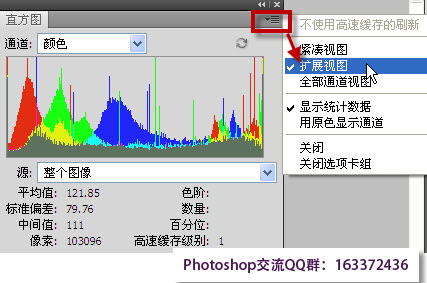
ps如何看直方图是需要掌握的。我们一起学习ps直方图怎么看。
1.利用直方图来观察图像色调
案例一:亮调图像
直方图中间的峰值图,最左边表示暗部区域,中间是灰部区域,最右边是亮部区域,越往左越暗,越往右越亮。
下面的图像,分析“直方图”,图像像素主要分布在调板右侧,也就是亮色调区域的图像像素较多,而左侧即暗部区域几乎没有图像像素。通过直方图我们可以知道,该图像整体偏亮,缺少黑色像素,从而使亮部细节损失较大,此类图片除非特殊需要,否则我们可以认为是一张曝光过度图像。
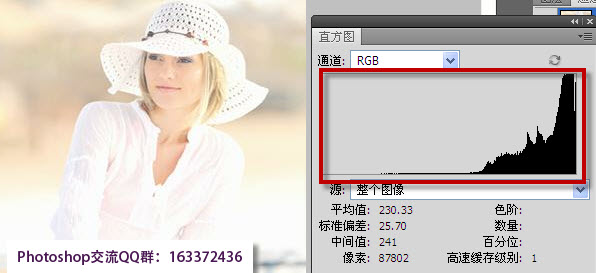
案例二:暗调图像
下面的图像,分析“直方图”,图像像素集中在直方图的左侧,也就是暗部区域,亮部区域几乎没有图像像素。通过直方图可以知道,图像暗部的细节损失较大,图像亮度不足。我们可以认为是曝光不足图片。
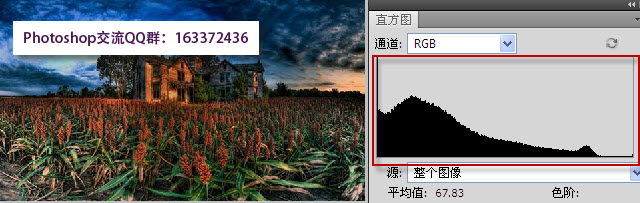
案例三:灰色调图像
下面的图像,分析“直方图”,图像像素集中在中间部分,即中间色调的图像像素包含较多,没有亮部和暗部。通过直方图可以知道,图像效果表现为反差过低,层次减少,画面发灰。
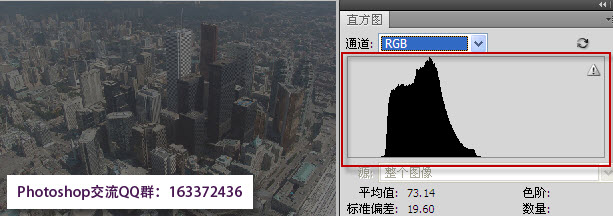
案例四:高反差图像
直方图为U型图,通过直方图可以知道这个图像一定是一幅高反差图,大部分的像素要么集中在亮的地方,要么集中在暗的地方,中间区域的像素非常少。

通过上面四幅图像,我们知道了ps直方图怎么看,可以观察颜色的色调。那么,什么样子的直方图分布是正确的呢?一幅比较好的图应该明暗细节都有,在直方图上就是从左到右都有分布,同时直方图的两侧是不会有像素溢出的。直方图的竖轴就表示相应部分所占画面的面积,峰值越高说明该明暗值的像素数量越多。
如果直方图显示只在左边有,说明画面没有明亮的部分,整体偏暗,有可能曝光不足。
如果直方图显示只在右边有,说明画面缺乏暗部细节,很有可能曝光过度。
如果直方图显示只在中间部分,说明画面缺乏明和暗,也就是没有明暗对比,导致图像发灰不清楚。
2. ps如何看直方图——校正偏色
我们通过一幅偏红的图像来学习PS如何看直方图以及对应的偏色调整方法。
下面这张图,感觉肯定是偏红了,看看直方图的通道信息,绿和蓝通道没有右边部分没有信息。
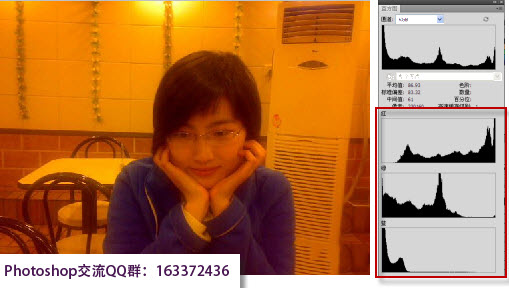
根据上面的直方图看到的信息,做如下调整:
1.打开图像之后,新建调整图层,调整色阶,对绿通道进行处理。将绿通道的白色滑块移动到色阶直方图对应的有像素的地方。这时候再观察直方图面板的绿通道和没有调整之前已经不同了,整个绿通道已经有了像素。
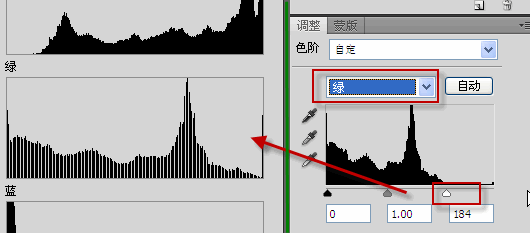
同样的方法,将红通道左边的黑滑块也移动到直方图下面有像素的地方。
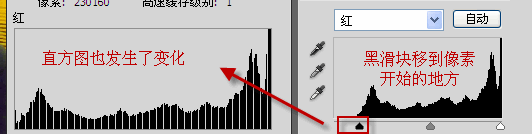
2.再新建调整图层,打开通道混合器。依照直方图的分布添加颜色。偏红的图片,红通道不动。重点调整蓝通道,笔者为蓝通道添加112%的绿。另外绿通道添加一定数量的红,此处添加16%的红。具体数值观察直方图和图像本身,边调边看,不拘泥于数字。
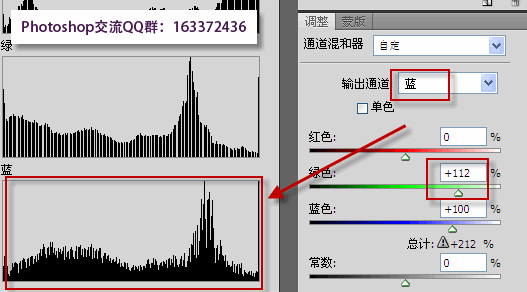
添加和减少什么颜色等等具体的调色原理,请阅读文章:http://www.ittribalwo.com/show.asp?id=1812
当2个通道调整的差不多的时候我们会发现颜色基本回来了,不再出现偏红的现象,下面是按照上面介绍的调整之后的图像效果和直方图面板。








